
时间:2021-06-08 15:38:33 来源:www.win10xitong.com 作者:win10
由于操作失误,一些网友发现自己的win10系统出现了win10添加朝鲜语怎么操作的问题,如果你的电脑技术不够强,那可能这个win10添加朝鲜语怎么操作的问题就不知所措了。要是你想自己学习一下解决win10添加朝鲜语怎么操作的方法,这样的步骤就可以解决:1.点击一下"Windows"键打卡开始菜单,点击打开【设置】按钮。2.选择"时间和语言"进入详细的设置页面就这个问题很轻易的处理了。如果各位网友还是一头雾水,那我们再来详细的学习一下win10添加朝鲜语怎么操作的处理步骤。
具体步骤如下:
1.点击“窗口”键进入开始菜单,点击[设置]按钮。
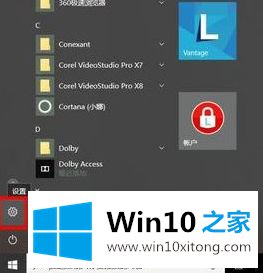
2.选择“时间和语言”进入详细设置页面。
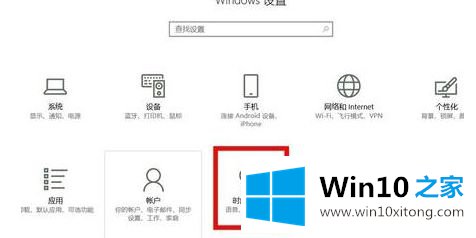
3.在“区域和语言”设置页面,我们单击左侧的“区域和语言”按钮,然后单击右侧的“添加语言”选项,如下图所示。
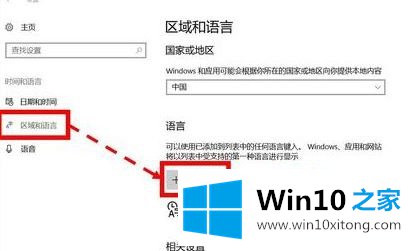
4.在“添加语言”页面上,我们向下搜索,找到“韩语”,然后用鼠标左键单击语言选项,如图所示。
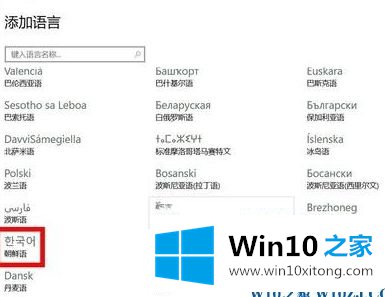
5.已安装朝鲜语。

以上都是关于w10电脑如何添加韩语,希望对大家有帮助。
关于win10添加朝鲜语怎么操作的处理步骤就给大家说到这里了,我们高兴能够在这里帮助到你。